联想thinkpad重装系统按什么键 联想thinkpad电脑重装系统按哪个键
很多用户在遇到一些系统问题的时候,都会重装系统来解决,现在的电脑都支持从快捷键选择U盘启动从而重装系统,但是不同机型快捷键可能不同,比如联想thinkpad重装系统按什么键呢?大部分是f12,接下来给大家分享一下联想thinkpad电脑重装系统按哪个键吧。
所需工具:最新uefi启动u盘制作步骤详解(UEFI/Legacy双模式)
方法一:U盘启动快捷键
1、在联想电脑上插入U盘启动盘,台式和笔记本均可在开机过程中,不停按F12,部分笔记本机型需先按住Fn,再不停按F12;如果不行,则看方法二使用novo键;
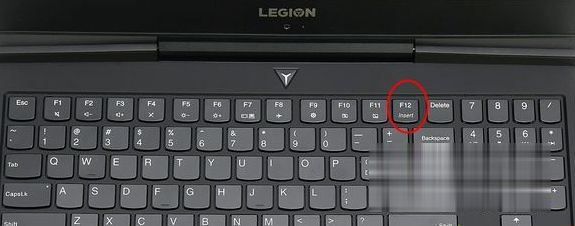
2、调出启动管理菜单,如果有两个U盘,那么EFI USB Device表示uefi模式,USB HDD表示legacy模式,根据需要选择U盘启动项,按回车进入U盘启动。
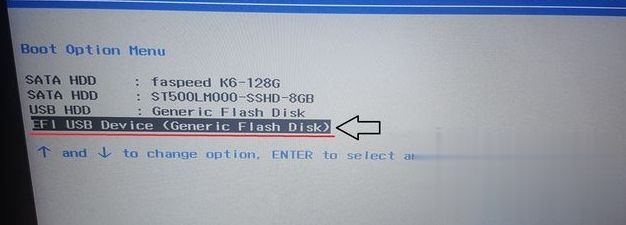
方法二:联想笔记本通过Novo一键恢复键选择U盘启动
1、插入U盘启动盘,在关机状态下按novo一键恢复键,有的在电源键旁边,有的在两侧,如果是小孔,需要使用牙签;


2、此时开机并调出novo button menu,按↓方向键选择Boot Menu,按回车键;

3、这时候就会调出启动菜单,选择识别到的U盘启动项,回车即可进入U盘启动。
方法三:bios设置U盘启动 legacy模式
1、如果制作的是legacy模式启动U盘,预装win8/win10的机型需要改BIOS,启动时按F2或Fn+F2进入BIOS,如果没反应,则关机时按下Novo恢复键,在Novo Button Menu菜单中选择BIOS Setup回车;
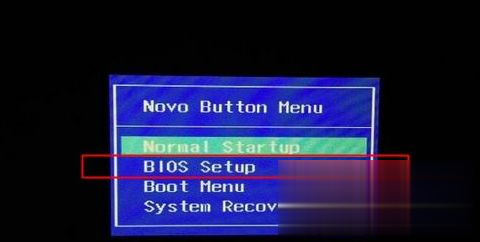
2、进入BIOS设置之后,按→方向键移动到Exit,选择OS Optimized Defaults回车,选择Other OS回车;
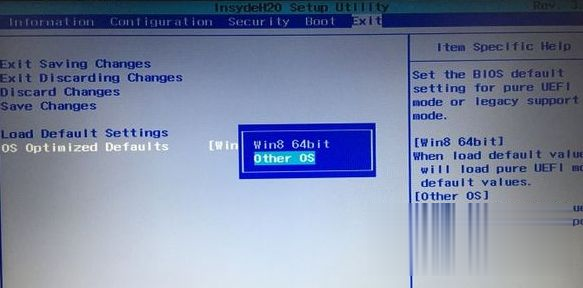
3、按↑方向键选择Load Default Settings回车,选择Yes回车。加载Legacy默认配置,默认会禁用Secure Boot,如果不确定,则转到Security下,查看Secure Boot是否是Disabled,如果不是,就手动改下;
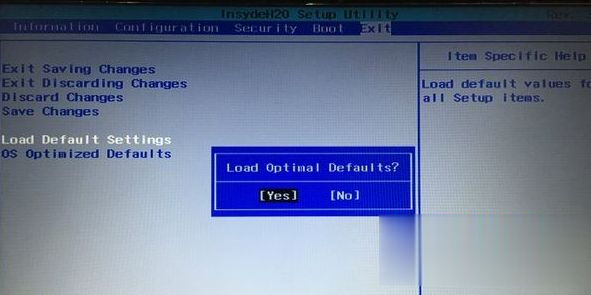
4、转到Boot界面,Boot Mode设置成Legacy Support,Boot Priority设置成Legacy First,USB Boot设置成Enabled,最后按F10或Fn+F10保存重启;
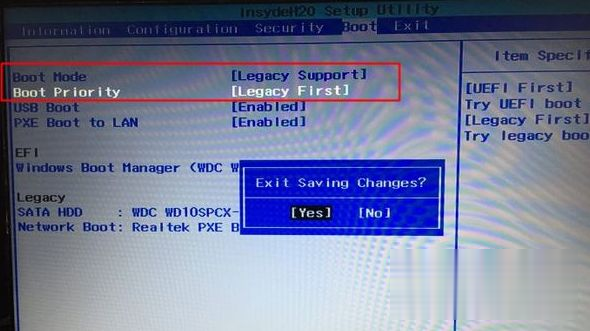
5、重启时按F12或Fn+F12调出启动菜单选择U盘启动项USB HDD,或者关机按novo键选择Boot Menu,再选择U盘启动。

上述便是联想thinkpad重装系统按什么键的详细内容,有需要的用户们可以参考上面的方法步骤来进入吧。
相关阅读
win7系统排行
热门教程